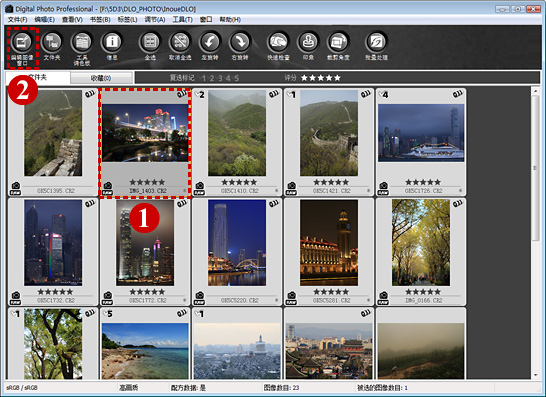

选择需要补偿的图像
❶ 用Digital Photo Professional显示需要补偿的图像。
❷ 双击缩略图或选中缩略图后单击“编辑图像窗口”按钮,就可进入RAW显像的准备阶段。
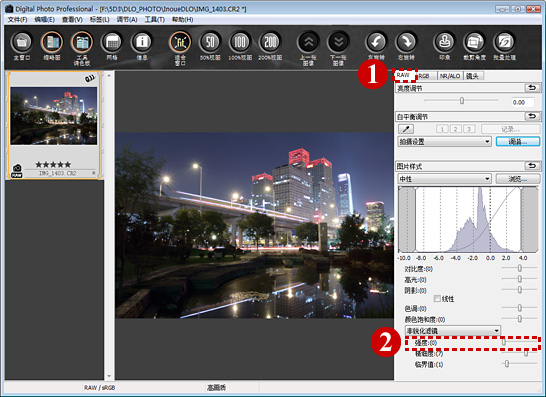
![]()
将清晰度或非锐化滤镜设置为“0”
为了切实把握数码镜头优化的效果
❶ 点击选择工具调色板的“RAW”选项卡。
❷ 将“清晰度”(或者“非锐化滤镜”)的强度设成“0”。同样也将“RGB”选项卡的“清晰度”设为“0”。
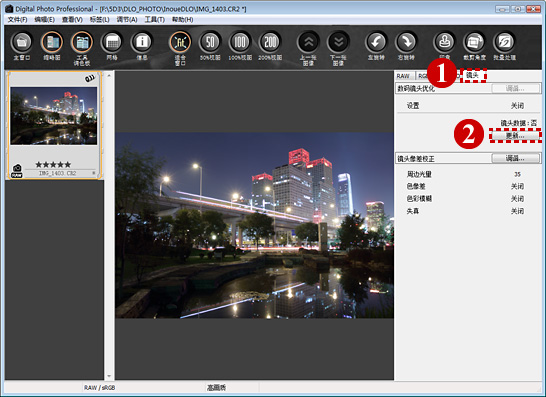
![]()
单击“镜头”选项卡
❶ 单击工具调色板的“镜头”选项卡,显示数码镜头优化功能。
❷ 打开镜头面板后单击“更新”按钮。按钮上方显示“镜头数据:是”时不必进行此操作。
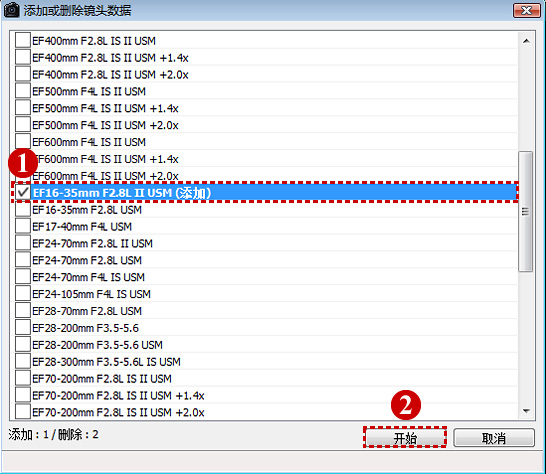
![]()
下载镜头数据
显示“添加或删除镜头数据”窗口后
❶ 勾选拍摄照片所用的镜头名。
❷ 单击“开始”按钮。粗体字显示的镜头名就是所选照片使用的镜头。
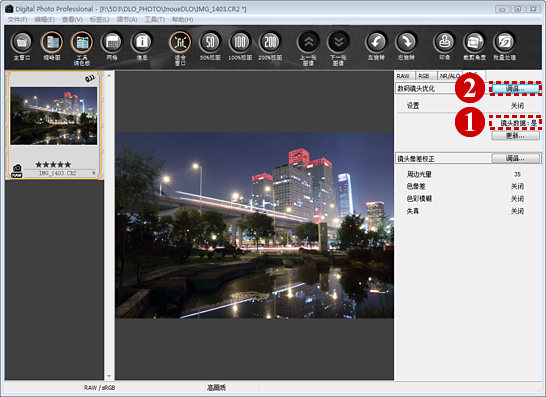
![]()
单击“调谐”按钮
❶ 显示“镜头数据:是”后
❷ 单击“调谐”按钮出现数码镜头优化的窗口。
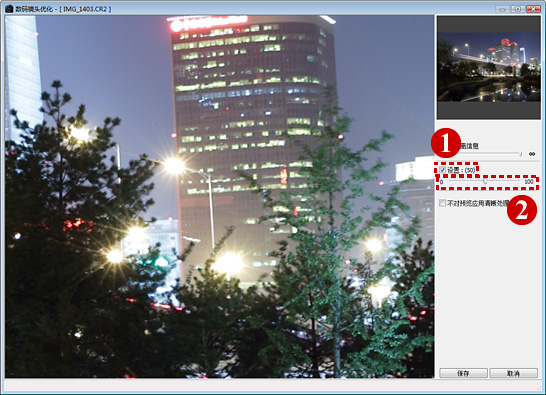
![]()
调整数码镜头优化效果
❶ 勾选“设置”,便可应用数码镜头优化的效果。
❷ 效果的强度可通过拖动滑块进行调整。越向右滑动,图像解像力越高,对像差的补偿越强。
如果是使用没有拍摄距离信息的EF镜头所拍摄的图像,“拍摄距离信息”会显示< ! >。此时,用户需手动调节拍摄距离的设置,以获得更适当的补偿。
具备拍摄距离信息的EF镜头也可手动调节滑块,由此获得更适当的补偿。EF-M镜头都对应拍摄距离信息,因此不显示拍摄距离调整的选项。
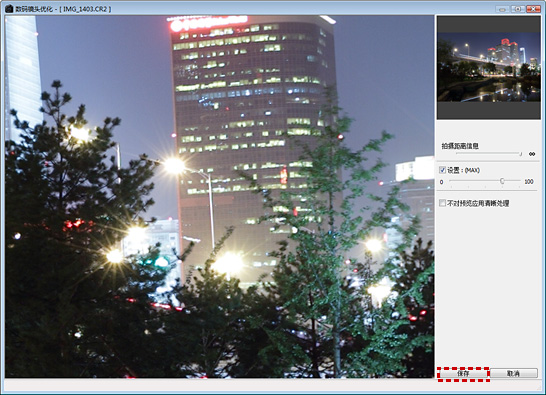
![]()
单击“保存”按钮
调谐结束后单击“保存”按钮,确定数码镜头优化的效果。
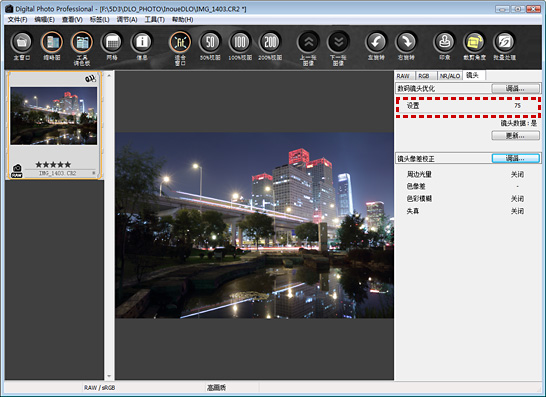
![]()
图像反映出数码镜头优化效果
将数码镜头优化应用于图像,解像力和色像差也得到补偿。“设置”处显示数码镜头优化效果的强度。



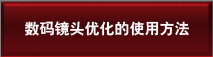



 京公网安备 11010502037877号
京公网安备 11010502037877号